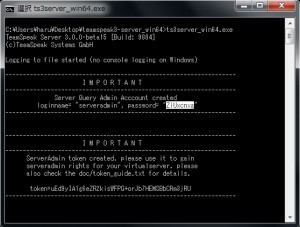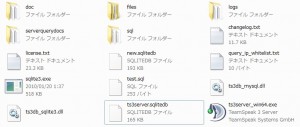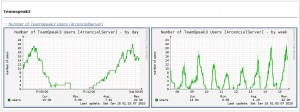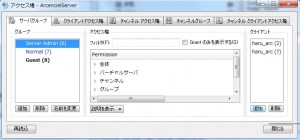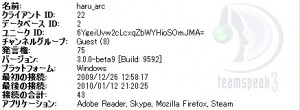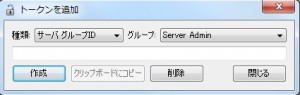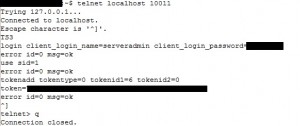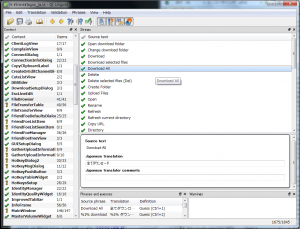TeamSpeak3 Archive
TeamSpeak3 Munin プラグイン更新
- 2010-03-06 (土)
- TeamSpeak3 | VoIP
以前公開していたTeamSpeak3 Munin プラグインですが利用しているライブラリの仕様が変わったようなので修正しました。
使いたい人はどうぞ、ubuntu 向けに軽く解説を書いておきます。
ダウンロード
ライブラリ PyTS3の更新版のインストール
TeamSpeak3操作用のライブラリをインストールします。
svn checkout svn://thelabmill.de/PyTS3 pyts3cd pyts3sudo python setup.py install
詳しくは新しいPyTS3のwikiで確認してください。
プラグイン修正版のインストール
ダウンロードしたプラグインを適当なところに配置して、muninのプラグインフォルダにシンボリックリンクを作ります。
sudo ln -s /path/to/ts3_ /etc/munin/plugins/ts3_1
動作サンプル
動作サンプルは TeamSpeak3 βサーバのページにあります。
- コメント: 0
- トラックバック (Close): 0
TS3 サーバのパスワードリカバリ
- 2010-01-23 (土)
- TeamSpeak3 | VoIP
パスワードを忘れると設定ファイルを全部消さないといけないのがTS3 Serverの欠点の一つです。
初回起動時に表示されるだけで、メモし忘れると確認する方法がないという。
ここでは、忘れてしまったパスワードを新しいパスワードに置き換える方法を紹介します。
やり方的には外法になるので最終手段ですね。
用意するもの
- Sqlite3
- TeamSpeak3Server
Sqlite3 は、このあたりからWindows 用の物を探して来て下さい。sqlite-3_6_22.zip のような名前のものをダウンロードします。
Linux系の場合はaptやらyumからインストール出来るかと思います。
手順
パスワードを忘れてしまったサーバとは別に新しく適当な場所にサーバをインストールして起動します。
特に設定する必要はありません。単に一回起動どうすればよいだけです。
このときに表示される serveradmin のパスワードをメモしておきましょう。これが新しいパスワードになります。
このとき作成された ts3server.sqlitedb を new.sqlitedb とリネームして取り出します。
この時点で他のファイルは全て不要になるので削除しても構いません。
new.sqlitedb を、パスワードを置き換えたいサーバのインストールフォルダの中に置きます。
Windows の場合はsqlite3.exe も一緒にに放り込みます。
次の内容を test.sql という名前のファイルを作成して書きこみます。
attach database "new.sqlitedb" as new_pass; update main.clients set client_login_password=( select client_login_password from new_pass.clients where client_login_name="serveradmin" and server_id=0) where client_login_name="serveradmin" and server_id=0;
サーバのディレクトリの中はこんな感じになるかと思います。
次のコマンドを実行します。不安なら事前に ts3server.sqlitedb のバックアップを取ってください。
sqlite3 ts3server.sqlitedb < test.sql
やっていることは、new.sqlitedb からserveradmin のパスワードを読み出してきて、ts3server.sqlitedb のパスワードに上書きしているだけです。
試しにクエリにログインしてみてください。
サーバのパスワードが更新されているのがわかると思います。
- コメント: 3
- トラックバック (Close): 0
TeamSpeak3 Munin プラグイン
- 2010-01-15 (金)
- TeamSpeak3 | VoIP
TeamSpeak3βがリリースされて1月ほど経ちます。
軽くググって見ると公開サーバも多すぎるくらいに建っていますし、クライアントのインストール方法やサーバの建て方の基本も紹介されています。
日本語リソースも、細部を見なかったことにすると問題ない程度にはできあがっています。
普通に使う分には問題なく使えているので、一部では正式リリースだと勘違いしている人もいるくらいです。日本にデータセンターを持つ海外のホスティングサービスがTeamSpeak3サーバを提供していたりしますしね。
「Mumble 1.2 から乗り換えるほどの価値があるのか?」という視点で弄り回しています。
単純に「FPSゲーマーならMumble 1.2 だろ」と haru と今のところは考えています。
理由は単純で Mumble 1.2 の方が TeamSpeak3 より低遅延だからです。某サイトの比較記事によるとMumble 1.2 の遅延は TeamSpeak3 の1/2で、Skypeと比較しても僅差ながら勝っているらしいです。
TeamSpeak3 は未だにβですし、期待していた部分が残念な結果に終わってますし・・・
TeamSpeak3 Munin Plugin
利用ユーザ数を記録するTeamSpeak3のMuninプラグインを作ってみました。
python の TeamSpeak3 用モジュール pyts3 も利用しているのでインストールして下さい。
1週間くらい動かして問題なかったので、問題ないでしょう。
動作結果は次の図のような感じです。
- コメント: 0
- トラックバック (Close): 0
TeamSpeak3 のサーバ管理権限
- 2010-01-12 (火)
- TeamSpeak3 | VoIP
TeamSpeak3をいろいろ弄って遊んでいます。
管理者権限あたりについて覚書ついでにまとめてみました。
TeamSpeak3 でサーバの管理者権限を得るというのはサーバの管理者グループ”Server Admin”に自身を登録することです。
管理者権限を得る方法は大きく分けて2つあります。
IDを指定してグループに登録
これは結構単純で管理者権限を持っていれば、メインメニュー>アクセス権>サーバグループと選んで出てくるダイアログで設定できます。
IDというのはデータベースIDかユニークIDです。
TeamSpeak3のクライアントで表示されるユーザ情報に書かれているものを使います。
ユニークIDというのはクライアント固有のIDであり、どのサーバに行っても同じ値が表示されます。
データベースIDというのはサーバのデータベースに登録された順番であり、サーバによって異なります。
この方法だと誰かが管理者権限を持っている必要があります。
トークンの使用
殆どの人がサーバの初期設定時に表示されるトークンを使用して管理者になったと思います。
TeamSpeak3 におけるトークンというのは権限昇格のためのワンタイムパスワードのようなものです。
サーバ初回起動時に表示されるトークンは使用した人がサーバグループ “Server Admin”に登録される一回切りのパスワードというわけです。
このトークンは初回起動時にのみ作られるというわけではなく管理権限があれば何回でも作れます。
次のダイアログは メインメニュー>アクセス権>トークン管理>トークンを追加 と選んでいくと出るダイアログです。
こんな感じでトークンは何個でも作成できます。
管理者権限なしでトークンを生成する
管理者権限無しで”Server Admin”グループに入るためのトークンを作成する方法があります。
βの初期頃だとクライアントのサーバクエリ 機能からトークンを取得する方法がありましたが、いつの頃からか修正されてしまっています。
ただ、この方法にもサーバ初回起動時に表示されたserveradminのパスワードが必要です。
telnet というソフトを使います。たいていのOSには標準でインストールされています。
Windows 7 や Vista では標準でインストールされていないのでこのあたりを参考にしてtelnetをインストールして下さい。
telnet が使える状態になったら Windows なら コマンドプロンプト、Linuxなら端末エミュを開いて次のように打ちます。
telnet localhost 10011
サーバ機とtelnetコマンドを使っているコンピュータが違うのであれば、localhostの部分をサーバ機のIPアドレスに変えてください。
コマンドを打つと私の家の環境であれば次のように表示されます。
Trying 127.0.0.1…
Connected to localhost.
Escape character is ‘^]’.
TS3
表示されたら続けて次のように打ちます。
login client_login_name=serveradmin client_login_password=********
use sid=1
tokenadd tokentype=0 tokenid1=6 tokenid2=0
やっていることは、管理権限でサーバクエリを遅れるようにログインして、バーチャルサーバ1を選択、サーバグループ “Server Admin”に入るためのトークンを生成といったところです。
成功すれば次のようにトークンが返ってきます。
token=*******************************************
実際にLinuxでやってみたのが次の画像みたいな感じです。
ところどころerrorの文字が踊っていますが、id=0のerrorは正常終了のお知らせです。
終了方法は、telnet は Ctrl+]押した後にqと打つちます。
あとは得られたトークンをクライアントから入力するだけです。
serveradmin のパスワードを忘れたらどうするか
設定ファイルを消して作りなおすのが楽です。サーバと同じフォルダにある ts3server.sqlitedb が設定ファイルです。
標準機能としてパスワードのリセットや再設定は用意されていません。
やり方はないこともないので、興味のある人がいればそのうち書きます。
その前にリセット方法が用意されることを祈る。
- コメント: 2
- トラックバック (Close): 0
さらにbeta6
- 2009-12-24 (木)
- TeamSpeak3 | VoIP
現在オープンβテスト中の TeamSpeak3 ですがバージョンが beta6 にまでなっていますね。
TeamSpeak3 の遅延とか
各VCソフトの遅延について興味深い記事があったので紹介します。
ボイスチャットソフト Mumble1.2.0とTeamSpeak3とSkypeの遅延を比較した
他の遅延比較が、直感的である中、この記事は実際にデータを取って比較した秀逸な記事です。
これによると、Mumble 1.2 の通信遅延はSkypeと同等であり、TeamSpeak3 は遅延が2倍以上大きいようです。
翻訳の進捗状況とか
訳の正確さとか、誤字脱字を考えずに全体からの割合だけで言えば9割完成しています。
ただ、アバウトに訳をしている部分を考えれば実際は6割程度といったところですかね・・・
次の画像は Qt Linguist で翻訳をしている様子です。
更新した言語ファイルををアップロードしておきます。
Download(091224_lagos_ja.zip)
自由に使っていただいてかまいませんが、誤字脱字、誤訳等を見つけたら報告をお願いします。
リソースだけ見て文脈に合わない訳をしていたり、機能が把握できずに訳ができなかったりと・・・
翻訳ってやっぱり難しい・・・
追記:
とりあえず、翻訳可能なものをほぼ翻訳してみました。
beta 5で追加されたワードは翻訳できていません。
Download(091224_lagos_ja_rev1.zip)
まだ、チェックが終わっていないので変なところがあれば、教えてください。
翻訳作業を手伝ってくれる人を募集しています。
興味のある方は IRC friend 系 #TeamSpeak3-ja まで
追記2:
日本語化ファイルは右側の「TeamSpeak3 テストサーバ稼働中」のリンク先のページに移動しました。
- コメント: 4
- トラックバック (Close): 0
- 検索
- フィード
- メタ情報